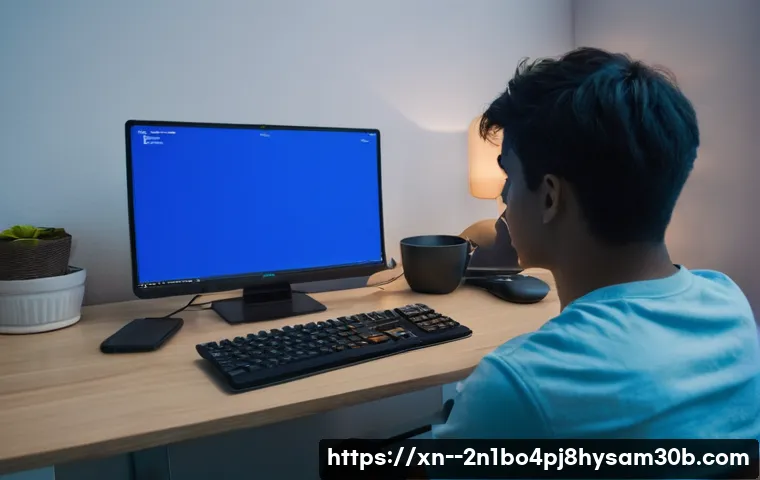상도동에서 주말을 맞아 신나게 컴퓨터를 켜려는데, 갑자기 파란 화면이 뜨면서 ‘INACCESSIBLE_BOOT_DEVICE’ 메시지를 보셨다고요? 저도 얼마 전 밤샘 작업 후에 똑같은 상황을 겪고 식은땀을 흘렸답니다. 그 순간의 막막함과 데이터 날아갈까 봐 조마조마했던 마음, 정말 경험해본 사람만 알죠.

이 골치 아픈 에러가 왜 나타나는지, 그리고 소중한 내 컴퓨터를 다시 살릴 방법은 없는지 궁금하실 텐데요. 단순히 하드웨어 문제일 수도 있지만, BIOS 설정 같은 의외의 복병도 있답니다. 제가 직접 여러 방법을 시도하고 알아낸 확실한 해결책을 지금부터 상세히 알려드릴게요!
안녕하세요, 컴퓨터 문제로 머리 싸매고 계신 여러분들을 위해 제가 직접 겪고 해결했던 경험담을 풀어볼까 합니다. 주말의 여유를 만끽하려 컴퓨터를 딱 켰는데, 갑자기 파란 화면이 저를 반기는 거예요. 그것도 아주 불길한 메시지, 바로 ‘INACCESSIBLE_BOOT_DEVICE’!
아, 정말 그 순간의 당혹감이란… 소중한 데이터들이 날아갈까 봐 식은땀이 줄줄 흘렀죠. 저처럼 이런 황당한 경험을 해보신 분들이라면 제 이야기가 피와 살이 될 거라 확신합니다.
INACCESSIBLE_BOOT_DEVICE, 너 도대체 누구냐?
부팅 장치 접근 불가, 그 의미는?
이 무시무시한 메시지는 말 그대로 윈도우 운영체제가 부팅에 필요한 장치(주로 SSD나 HDD)에 접근할 수 없을 때 나타나는 블루스크린 오류예요. 컴퓨터가 정신을 차리고 깨어나야 하는데, 그 첫 단추인 ‘어디서 부팅해야 할지’를 찾지 못하고 헤매는 상황이라고 보시면 돼요.
갑자기 내 컴퓨터가 나를 알아보지 못하는 느낌이랄까요? 정말이지 컴퓨터가 말을 듣지 않으면 만감이 교차하죠. 이 오류는 시스템이 부팅 과정에서 필수적인 파일이나 데이터를 로드할 수 없다는 의미라서, 이대로 두면 윈도우를 정상적으로 사용할 수 없답니다.
그러니 이 메시지를 보셨다면 즉시 해결에 나서야 해요.
단순 오류? 심각한 고장?
INACCESSIBLE_BOOT_DEVICE 오류는 다양한 원인으로 발생할 수 있는데, 단순히 BIOS/UEFI 설정이 꼬여서 생기는 가벼운 문제일 수도 있고, 저장 장치 자체의 물리적인 고장처럼 심각한 상황을 알리는 신호일 수도 있어요. 제가 처음 이 오류를 봤을 때는 그저 ‘내가 뭘 잘못했나?’ 하는 자책감에 빠졌는데, 알고 보니 생각보다 여러 가지 가능성이 있더라고요.
윈도우 업데이트나 시스템 변경 후에 발생하기도 하고, 심지어는 드라이버 문제 때문에 생기기도 한답니다. 마치 감기인 줄 알았는데 알고 보니 독감인 것처럼, 원인을 정확히 파악해야 제대로 된 처방을 내릴 수 있어요. 그러니 성급하게 판단하기보다는 차분하게 원인을 찾아보는 과정이 중요합니다.
갑자기 찾아온 먹통 화면, 원인부터 파헤쳐 보자
하드웨어 연결 문제, 의외로 흔한 범인!
“아니, 분명 잘 쓰고 있었는데 왜 갑자기?!” 이런 생각 드시죠? 저도 그랬어요. 그런데 말이죠, 의외로 가장 기본적인 원인이 바로 저장 장치(SSD나 HDD)의 연결 불량일 때가 많아요.
컴퓨터 내부의 SATA 케이블이나 전원 케이블이 헐거워지거나, 심지어는 이사나 청소 중에 살짝 건드려서 빠지는 경우도 있답니다. 제 친구는 본체 내부 청소하다가 케이블을 건드려서 이 블루스크린을 만났대요. 컴퓨터를 끄고 케이스를 열어 이 케이블들이 제대로 꽂혀 있는지 한 번 확인해보세요.
저도 처음엔 ‘설마’ 했는데, 케이블 재연결만으로 해결되는 경우도 많아서 꼭 짚고 넘어가야 할 부분이죠. 때로는 SATA 포트 자체의 문제일 수도 있으니, 다른 포트에 연결해보는 것도 좋은 방법이에요.
운영체제와 저장 장치 드라이버의 불협화음
하드웨어적인 문제가 아니라면, 소프트웨어적인 충돌을 의심해볼 수 있어요. 특히 윈도우 업데이트 이후에 이런 문제가 발생하는 경우가 꽤 있더라고요. 새롭게 설치된 드라이버가 기존 시스템과 충돌하거나, 저장 장치를 제어하는 드라이버(특히 RAID나 AHCI 드라이버)가 손상되거나 누락되었을 때 이 오류가 발생할 수 있습니다.
윈도우는 부팅 과정에서 필요한 드라이버만 로드하는데, 이때 특정 드라이버가 제대로 작동하지 않으면 부팅 장치에 접근할 수 없게 되는 거죠. 제가 겪었을 때는 윈도우 10 업데이트 이후에 이 문제가 발생했는데, 안전 모드로 부팅해서 관련 드라이버를 삭제하고 다시 설치했더니 거짓말처럼 해결되었답니다.
BIOS/UEFI 설정, 제대로 알고 건드려야 합니다
부팅 모드 설정, Legacy 냐 UEFI냐 그것이 문제로다
컴퓨터의 가장 기본적인 설정인 BIOS(또는 UEFI)는 부팅 과정에서 매우 중요한 역할을 해요. 이 INACCESSIBLE_BOOT_DEVICE 오류의 주된 원인 중 하나가 바로 BIOS/UEFI 설정 오류일 수 있습니다. 특히 ‘부팅 모드’ 설정이 잘못되어 있는 경우가 많은데, 요즘 컴퓨터들은 대부분 UEFI 모드를 사용하지만, 가끔 Legacy 모드나 CSM(Compatibility Support Module) 모드로 바뀌어 있으면 부팅 장치를 제대로 인식하지 못할 수 있거든요.
제 지인은 메인보드 교체 후에 이 문제를 겪었는데, 알고 보니 BIOS에서 부팅 모드를 UEFI로 변경하지 않아 생긴 일이었어요. BIOS 진입 키(보통 F2, Del 키 등)를 눌러서 설정 화면으로 들어가 ‘Boot Mode’ 옵션을 꼭 확인해보세요.
스토리지 컨트롤러 모드 변경의 위험성
또 다른 중요한 설정은 바로 ‘스토리지 컨트롤러 모드’입니다. 이게 AHCI, RAID, IDE 등으로 나뉘는데, 윈도우가 설치될 때 설정된 모드와 BIOS의 현재 모드가 다르면 이 블루스크린이 뜰 수 있어요. 특히 인텔 시스템에서는 Intel VMD 컨트롤러 설정 때문에 문제가 생기기도 합니다.
제가 예전에 새 SSD로 교체하고 윈도우를 다시 깔았는데, 부팅이 안 되는 거예요! 알고 보니 BIOS에서 VMD 관련 설정을 건드려서 생긴 문제였죠. 이런 설정들은 윈도우를 다시 설치할 필요 없이 BIOS에서만 변경해도 해결되는 경우가 많으니, 신중하게 확인해보고 바꿔보는 것이 중요합니다.
| 오류 원인 유형 | 주요 증상 | 대표적인 해결책 |
|---|---|---|
| 하드웨어 연결 문제 | 부팅 장치가 인식되지 않음, 간헐적 부팅 오류 | SATA/전원 케이블 재연결, 다른 포트 시도 |
| BIOS/UEFI 설정 오류 | 잘못된 부팅 모드(UEFI/Legacy), 스토리지 컨트롤러 모드 불일치(AHCI/RAID) | BIOS 설정에서 부팅 모드 및 스토리지 컨트롤러 모드 변경 |
| 저장 장치 드라이버 문제 | 윈도우 업데이트 후 오류, 드라이버 충돌/손상 | 안전 모드 진입 후 드라이버 업데이트 또는 재설치 |
| 시스템 파일 손상 | 부팅 관련 파일 손상, 윈도우 시스템 오류 | 시작 복구, 시스템 파일 검사 (sfc /scannow) |
| 저장 장치 물리적 고장 | 배드 섹터, 디스크 손상, 인식 불가 | 디스크 진단 도구 사용, 저장 장치 교체 |
저장 장치 불량? SSD/HDD 점검은 필수!
배드 섹터와 물리적 손상, 돌이킬 수 없는 강
솔직히 가장 가슴 아픈 경우죠. INACCESSIBLE_BOOT_DEVICE 오류가 저장 장치 자체의 물리적 고장으로 인해 발생하는 경우도 적지 않습니다. SSD나 HDD에 배드 섹터가 생기거나 디스크가 손상되면, 윈도우가 부팅에 필요한 파일을 읽어오지 못해서 오류가 발생하거든요.
“어제까지 멀쩡했는데?”라고 생각할 수 있지만, 저장 장치는 소모품이라 언제든지 수명을 다할 수 있어요. 저도 예전에 사용하던 HDD가 갑자기 이상한 소리를 내더니 이 오류를 뿜어내서, 결국 데이터를 다 날린 아픈 기억이 있습니다. 만약 이 오류가 발생하기 전부터 저장 장치에서 이상한 소리가 나거나 속도가 현저히 느려졌다면, 물리적 고장일 가능성이 높으니 디스크 진단 프로그램을 돌려보거나 전문가의 도움을 받는 것이 현명합니다.
새 SSD 설치 후 찾아오는 불청객
새로운 SSD나 HDD로 교체한 후에 INACCESSIBLE_BOOT_DEVICE 오류를 겪는 분들도 꽤 많아요. 특히 기존 윈도우를 마이그레이션(복제)하거나, M.2 NVMe SSD로 업그레이드한 경우에 자주 나타나는 문제입니다. 이는 윈도우가 새로운 저장 장치에 맞는 드라이버를 제대로 로드하지 못하거나, BIOS 설정이 변경된 새 하드웨어와 호환되지 않아서 생기는 경우가 많죠.
제 주변에도 새 M.2 SSD를 설치했다가 부팅이 안 돼서 며칠을 고생한 사람이 있는데, 결국 윈도우를 새로 설치하면서 해결했습니다. 만약 새 저장 장치 설치 후에 이런 문제가 발생했다면, 드라이버 문제나 BIOS 설정을 중점적으로 확인해보시는 것이 좋습니다.
윈도우 복구 기능, 최후의 보루를 활용하자
Windows 설치 미디어로 시스템 복구
위에 말씀드린 방법들을 다 시도해봤는데도 여전히 블루스크린이 뜬다면, 윈도우의 강력한 복구 기능을 활용해야 할 때입니다. 윈도우 설치 미디어(USB 또는 DVD)를 이용해서 부팅하면 ‘시스템 복구’ 옵션을 선택할 수 있어요. 여기서 ‘시작 복구’를 실행하면 윈도우가 자동으로 부팅 관련 문제나 시스템 파일 손상을 진단하고 복구를 시도합니다.
제가 예전에 정말 급한 작업이 있었는데 도저히 부팅이 안 돼서 막막했을 때, 이 방법으로 극적으로 살아난 경험이 있어요. 물론 완벽하게 해결되지 않을 수도 있지만, 마지막 희망이라고 생각하고 꼭 시도해봐야 할 방법입니다.
안전 모드 부팅과 시스템 파일 검사
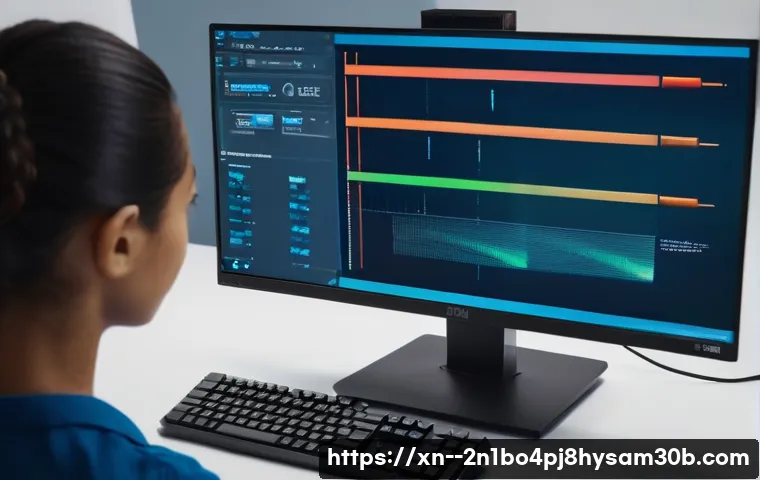
혹시 안전 모드로 진입이 가능하다면, 몇 가지 유용한 조치를 취할 수 있습니다. 윈도우 안전 모드는 최소한의 드라이버와 프로그램만으로 부팅되기 때문에, 일반 모드에서는 접근할 수 없는 시스템 문제를 해결하는 데 도움이 돼요. 안전 모드로 부팅한 다음, 드라이버 충돌이 의심된다면 최근 설치된 드라이버를 제거하거나 업데이트할 수 있고, 시스템 파일 손상이 의심된다면 명령 프롬프트에서 명령을 실행하여 손상된 시스템 파일을 복구할 수 있습니다.
저도 드라이버 문제로 고생했을 때 안전 모드에서 드라이버를 재설치해서 해결한 경험이 있답니다. 이런 기본적인 기능들만 잘 활용해도 꽤 많은 문제를 해결할 수 있어요.
드라이버 충돌? 운영체제 문제일 수도 있어요
최근 업데이트된 드라이버가 문제!
“아무것도 건드린 게 없는데 갑자기 왜 이러지?” 하는 분들, 혹시 최근에 윈도우 업데이트나 특정 장치 드라이버를 업데이트하지 않으셨나요? 가끔 드라이버 업데이트 후에 기존 시스템과 충돌을 일으켜 INACCESSIBLE_BOOT_DEVICE 오류가 발생하는 경우가 있습니다.
특히 그래픽 카드 드라이버나 메인보드 칩셋 드라이버처럼 시스템 핵심 부품과 관련된 드라이버는 업데이트 후에 치명적인 오류를 유발하기도 해요. 제 노트북이 얼마 전 윈도우 업데이트 후에 딱 이 오류를 띄워서 정말 놀랐답니다. 이럴 땐 안전 모드로 부팅해서 문제가 될 만한 드라이버를 롤백하거나 제거하고 다시 설치하는 것이 해결책이 될 수 있어요.
손상된 윈도우 시스템 파일, 재설치가 답일까?
드라이버 문제 외에도, 윈도우 시스템 파일 자체가 손상되거나 누락되어 부팅 장치에 접근할 수 없게 되는 경우도 있습니다. 바이러스 감염, 갑작스러운 전원 차단, 혹은 잘못된 시스템 최적화 프로그램 사용 등이 원인이 될 수 있죠. 이런 경우엔 같은 명령어로 시스템 파일 복구를 시도해볼 수 있지만, 만약 손상이 심각하다면 최후의 수단으로 윈도우 재설치를 고려해야 할 수도 있습니다.
물론 재설치 전에 중요한 데이터는 반드시 백업해두는 것이 중요해요. 제가 아는 분은 너무 오랫동안 시스템 관리를 안 했더니 이런 문제가 생겨서 결국 포맷하고 윈도우를 새로 깔았다고 하더라고요. 데이터를 잃지 않으려면 평소에 꾸준히 관리해주는 게 정말 중요합니다.
전문가의 도움, 언제 받아야 할까요?
자가 해결이 어려울 때, 망설이지 마세요
위에 언급된 여러 가지 방법들을 시도해봤는데도 여전히 INACCESSIBLE_BOOT_DEVICE 오류가 해결되지 않는다면, 이제는 전문가의 도움을 받아야 할 때입니다. 컴퓨터 문제는 생각보다 복잡하고, 잘못 건드리면 오히려 상황을 악화시킬 수 있거든요. 특히 하드웨어 점검이나 교체가 필요한 상황인데 자신이 없다면, 무리해서 시도하기보다는 컴퓨터 수리 전문점에 맡기는 것이 현명합니다.
저도 한때 ‘내가 다 고쳐보겠다!’는 생각으로 덤볐다가 오히려 부품을 망가뜨린 적이 있었어요. 그때 이후로 제 능력 밖의 일은 전문가에게 맡기는 것이 가장 빠르고 안전한 방법이라는 걸 깨달았죠.
데이터 복구와 하드웨어 교체의 전문가 영역
만약 저장 장치 자체의 물리적 고장으로 인해 오류가 발생한 것이라면, 데이터 복구나 저장 장치 교체는 일반인이 하기 어려운 전문 영역입니다. 소중한 사진이나 문서, 작업 파일들이 저장된 디스크가 고장 났을 때는 더욱 그렇죠. 데이터 복구 전문 업체에서는 특수 장비를 이용해서 손상된 디스크에서 데이터를 복구해주기도 한답니다.
물론 비용이 발생하지만, 데이터의 가치를 생각하면 충분히 투자할 만한 가치가 있다고 생각해요. 단순히 부품 교체만으로 해결되지 않는 복잡한 문제일 경우에도, 숙련된 엔지니어의 정확한 진단과 해결이 필요하니, 주저하지 말고 전문가의 문을 두드려보시길 바랍니다.
글을 마치며
여러분, 갑작스러운 컴퓨터 고장에 당황하는 마음, 저도 너무나 잘 알고 있습니다. 하지만 오늘 제가 말씀드린 방법들을 차근차근 시도해보신다면, 분명 해결의 실마리를 찾으실 수 있을 거예요. 제 경험상, 생각보다 간단한 원인으로 문제가 생기는 경우가 많으니 너무 좌절하지 마세요.
소중한 컴퓨터를 다시 건강하게 되살려낼 수 있다는 희망을 가지고, 차분하게 접근해 보시길 바랍니다. 언제나 여러분의 디지털 라이프가 평온하길 응원할게요!
알아두면 쓸모 있는 정보
1. 윈도우 부팅 문제가 발생했을 때는 당황하지 마시고, 가장 먼저 본체 내부의 SATA 및 전원 케이블이 제대로 연결되어 있는지 확인하는 것이 중요합니다. 헐거워진 케이블 하나로 문제가 해결되는 경우도 의외로 많답니다.
2. BIOS/UEFI 설정은 컴퓨터 부팅의 핵심이니, 혹시 모를 오류를 대비해 자신의 메인보드 제조사별 BIOS 진입 키(보통 F2, Del, F10 등)를 미리 알아두세요. 그리고 부팅 모드(UEFI/Legacy)와 스토리지 컨트롤러 모드(AHCI/RAID) 설정을 정확히 파악하고 있는 것이 좋습니다.
3. 윈도우 업데이트나 새로운 드라이버 설치 후에 문제가 생겼다면, ‘안전 모드’로 부팅하여 해당 드라이버를 롤백하거나 제거해 보세요. 안전 모드는 최소한의 기능으로만 작동하여 문제 해결의 실마리를 제공합니다.
4. 저장 장치의 상태는 컴퓨터 성능과 안정성에 직결되니, 주기적으로 디스크 진단 도구(예: CrystalDiskInfo)를 사용하여 SSD나 HDD의 건강 상태를 확인하는 습관을 들이는 것이 좋습니다. 물리적 고장은 돌이킬 수 없는 데이터 손실을 야기할 수 있으니까요.
5. 만약 위 방법들로 해결되지 않거나, 데이터 복구 등 전문적인 도움이 필요하다고 판단된다면 망설이지 말고 컴퓨터 수리 전문점이나 데이터 복구 업체에 문의하는 것이 현명합니다. 소중한 정보와 시간은 전문가에게 맡기는 것이 최선일 때도 있습니다.
중요 사항 정리
컴퓨터 부팅 오류인 ‘INACCESSIBLE_BOOT_DEVICE’는 사용자에게 큰 당혹감을 안겨주지만, 그 원인은 하드웨어 연결 불량부터 BIOS/UEFI 설정 오류, 드라이버 충돌, 시스템 파일 손상, 그리고 저장 장치 자체의 물리적 고장까지 매우 다양합니다. 제가 직접 겪어보고 해결했던 경험을 바탕으로 말씀드리자면, 가장 먼저 확인해야 할 것은 저장 장치(SSD/HDD)의 물리적 연결 상태입니다. SATA 케이블이나 전원 케이블이 헐거워지진 않았는지 꼼꼼히 살펴보는 것만으로도 해결되는 경우가 생각보다 많습니다.
다음으로는 BIOS/UEFI 설정이 올바르게 되어 있는지 확인하는 것이 중요합니다. 특히 부팅 모드가 UEFI로, 스토리지 컨트롤러 모드가 AHCI로 설정되어 있는지 점검해야 합니다. 윈도우 업데이트나 드라이버 설치 후 문제가 발생했다면, 안전 모드로 진입하여 문제가 된 드라이버를 롤백하거나 시스템 파일을 복구(sfc /scannow)하는 방법이 효과적입니다. 이러한 기본적인 자가 진단 및 복구 시도만으로도 상당수의 문제를 해결할 수 있습니다.
하지만 만약 이러한 노력에도 불구하고 문제가 해결되지 않거나, 저장 장치에서 이상 징후(소음, 현저한 속도 저하)가 발견된다면 물리적 고장을 의심하고 데이터 백업 및 전문가의 도움을 받는 것이 현명합니다. 소중한 데이터를 보호하고 더 큰 문제를 예방하기 위해서는 무리한 자가 수리보다는 숙련된 전문가의 진단과 처방을 따르는 것이 언제나 최선임을 잊지 마세요. 정기적인 시스템 점검과 백업 습관이 미래의 불상사를 막는 가장 좋은 방법이랍니다.
자주 묻는 질문 (FAQ) 📖
질문: 컴퓨터에 ‘INACCESSIBLEBOOTDEVICE’ 에러가 뜨는 건 대체 무슨 의미인가요? 왜 이런 문제가 생기는 건가요?
답변: ‘INACCESSIBLEBOOTDEVICE’ 에러는 말 그대로 컴퓨터가 부팅 장치, 즉 윈도우가 설치된 하드디스크나 SSD를 찾거나 접근할 수 없다는 뜻이에요. 이 블루스크린이 뜨면 저처럼 심장이 철렁 내려앉는 분들 많으실 거예요. 저도 밤샘 작업 다 날아갈까 봐 정말 아찔했거든요.
이 문제는 주로 몇 가지 이유 때문에 발생하는데요. 가장 흔한 건 저장 장치(SSD/HDD) 자체의 물리적 고장이나 케이블 연결 불량입니다. 예를 들어, SSD가 갑자기 인식이 안 되거나, SATA 케이블이 헐거워져서 제대로 연결되지 않았을 때 이런 메시지가 뜰 수 있죠.
또 다른 원인으로는 BIOS/UEFI 설정이 꼬였을 때도 발생해요. 특히 Windows 업데이트 후에 부팅 방식이 바뀌거나, VMD 컨트롤러 설정 같은 BIOS 설정이 초기화되면서 부팅 드라이버를 제대로 로드하지 못하는 경우가 꽤 많습니다. 간혹 윈도우 시스템 파일이 손상되거나, 중요한 드라이버(특히 스토리지 컨트롤러 드라이버)에 문제가 생겨도 부팅 장치에 접근하지 못하는 불상사가 발생하기도 합니다.
질문: ‘INACCESSIBLEBOOTDEVICE’ 에러가 떴을 때, 제가 집에서 바로 시도해볼 수 있는 해결 방법은 뭔가요?
답변: 갑자기 이 파란 화면이 뜨면 정말 당황스럽죠. 저도 그랬어요! 하지만 너무 걱정 마세요.
제가 몇 가지 직접 해보고 효과를 본 방법들을 알려드릴게요. 먼저, 가장 간단하고 기본적인 방법부터 시작하는 게 좋습니다. 컴퓨터 전원을 완전히 끄고, 모든 외부 장치(USB, 외장하드, 프린터 등)를 분리한 다음 다시 켜보세요.
간혹 주변 기기 충돌 때문에 문제가 생기는 경우도 있거든요. 그 다음으로는 컴퓨터 내부의 저장 장치 연결 상태를 확인하는 겁니다. 데스크톱이라면 케이스를 열고 SSD나 HDD에 연결된 SATA 케이블과 전원 케이블이 제대로 꽂혀있는지 꾹꾹 눌러서 확인해보세요.
저도 예전에 케이블이 살짝 빠져서 고생했던 기억이 있어요. 만약 물리적인 문제가 아니라면, BIOS/UEFI 설정을 확인해야 합니다. 컴퓨터를 켜자마자 F2 나 Del 키를 연타해서 BIOS 화면으로 진입한 후, 부팅(Boot) 메뉴에서 부팅 순서가 윈도우가 설치된 드라이브로 제대로 되어 있는지 확인하고, SATA 모드가 AHCI로 설정되어 있는지 점검해보세요.
특히 Intel VMD 컨트롤러 설정 때문에 문제가 생기는 경우가 종종 있는데, BIOS에서 VMD 컨트롤러를 활성화 또는 비활성화로 변경해 보는 것도 좋은 방법입니다. 이 과정이 조금 복잡하게 느껴질 수도 있지만, 차근차근 따라 하면 충분히 시도해볼 수 있습니다.
질문: 이 에러가 하드웨어(SSD/HDD) 고장 때문인지, 아니면 소프트웨어/BIOS 설정 문제인지 어떻게 구분할 수 있나요? 그리고 다음 단계는 어떻게 해야 할까요?
답변: 이 질문 정말 많이 하시죠! 저도 처음엔 이게 디스크가 고장 난 건지, 아니면 단순한 설정 문제인지 몰라서 답답했어요. 가장 확실하게 구분하는 방법 중 하나는 BIOS에서 저장 장치가 제대로 인식되는지 확인하는 거예요.
BIOS에 진입했을 때, 윈도우가 설치된 SSD나 HDD의 모델명이 보인다면 일단 하드웨어 자체의 물리적인 고장일 가능성은 조금 낮아집니다. 이 경우에는 BIOS 설정 문제나 윈도우 시스템 오류일 가능성이 더 높다고 볼 수 있어요. 반대로 BIOS에서도 저장 장치가 아예 목록에 없거나, ‘Not Detected’ 등으로 표시된다면 SSD나 HDD 자체의 불량이거나 케이블 불량일 확률이 높습니다.
만약 하드웨어 불량으로 의심된다면, 더 이상 혼자서 씨름하기보다는 전문가의 도움을 받는 것이 데이터 손실을 막고 정확한 진단을 받을 수 있는 가장 현명한 방법이에요. BIOS에서 드라이브가 인식되고, 위에 말씀드린 기본적인 BIOS 설정 변경으로도 해결이 안 된다면, 윈도우 복구 환경으로 진입해서 시스템 복원이나 시작 복구를 시도해 볼 수 있습니다.
윈도우 설치 미디어를 이용해서 복구 환경으로 부팅한 뒤 ‘문제 해결’ 옵션에서 ‘시작 복구’를 실행하면 윈도우 부팅 관련 문제를 자동으로 해결해 주려고 시도합니다. 저도 한 번은 이 방법으로 해결해서 정말 안도의 한숨을 쉬었던 경험이 있답니다. 그래도 해결이 안 되면, 최후의 방법으로 윈도우 재설치를 고려해야 할 수도 있지만, 그전에 꼭 중요한 데이터는 백업해두시는 게 좋아요!